Bạn đang khó khăn trong việc tìm cách cài đặt camera Ezviz trên điện thoại, máy tính? Hôm nay HighMark Security hướng dẫn cài đặt camera Ezviz trên Máy Tính và Điện Thoại chi tiết từ A-Z bên dưới bạn nhé.
Những Tính Năng Camera Ezviz Mới Nhất
Camera Ezviz là một thương hiệu camera thông minh nổi tiếng, có nhiều tính năng mới và tiện ích cho người dùng. Với chất lượng hình ảnh sắc nét, khả năng theo dõi chuyển động và tính năng đàm thoại hai chiều, Ezviz mang lại trải nghiệm giám sát đa chiều và linh hoạt. Hiện nay, những tính năng camera Ezviz mới nhất là:
- Độ phân giải 2K⁺: Cho hình ảnh sắc nét và chi tiết hơn so với độ phân giải Full HD.
- Ghi hình màu với ống kính có cảm biến ánh sáng sao: Cho phép ghi hình màu trong điều kiện ánh sáng yếu hoặc tối.
- Phát hiện con người và thú cưng nhờ công nghệ AI: Cho phép phân biệt được con người và thú cưng, gửi thông báo thông minh và theo dõi tự động.
- Phát hiện hoạt động giọng nói: Cho phép phát hiện được tiếng nói, tiếng khóc, tiếng cười hoặc tiếng đập phá, gửi thông báo và bật ghi âm.
- Điều khiển và nhận dạng bằng hành động vẫy tay: Cho phép bạn có thể điều khiển camera bằng cách vẫy tay, hoặc nhận dạng được những người đã đăng ký trước.
- Chế độ xem toàn cảnh: Cho phép bạn có thể quan sát toàn bộ không gian xung quanh camera bằng cách xoay 360 độ hoặc chọn góc nhìn mong muốn.
- Trò chuyện hai chiều: Cho phép bạn có thể nói chuyện với người ở vị trí camera qua micro và loa tích hợp.
- Chủ động phòng vệ với còi báo động và đèn chớp: Cho phép bạn có thể kích hoạt còi báo động và đèn chớp để cảnh báo và đuổi đi kẻ xâm nhập.
Cùng HighMark Security tìm hiểu 💖 Camera Ezviz của HÃNG NÀO? 💖 Có TỐT Không?

Tải Ứng Dụng Ezviz Trên Điện Thoại 2025
Để tải ứng dụng Ezviz trên điện thoại 2025, bạn có thể tham khảo những hướng dẫn chi tiết dưới đây:
Cách Tải App EZVIZ Cho Android
- Bước 1: Trên màn hình chính của thiết bị Android, mở ứng dụng Google Play Store. Sử dụng thanh tìm kiếm ở phía trên cùng và nhập “EZVIZ” vào ô tìm kiếm.
- Bước 2: Trong kết quả tìm kiếm, chọn biểu tượng ứng dụng EZVIZ từ danh sách.
- Bước 3: Nhấn vào nút “Cài đặt” để tải và cài đặt ứng dụng EZVIZ lên thiết bị Android của bạn.
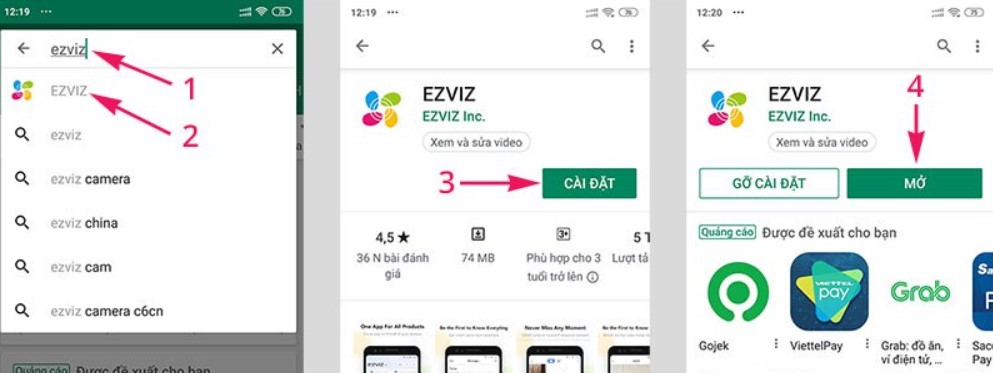
Cách Tải EZVIZ Cho iPhone
- Bước 1: Trên màn hình chính của iPhone, mở App Store. Trong thanh tìm kiếm ở phía trên cùng, nhập “EZVIZ” và nhấn Enter.
- Bước 2: Trong kết quả tìm kiếm, chọn biểu tượng ứng dụng EZVIZ từ danh sách.
- Bước 3: Nhấn vào nút “Tải về” (hoặc biểu tượng iCloud với iPhone đã tải trước đó) để tải ứng dụng về iPhone của bạn.
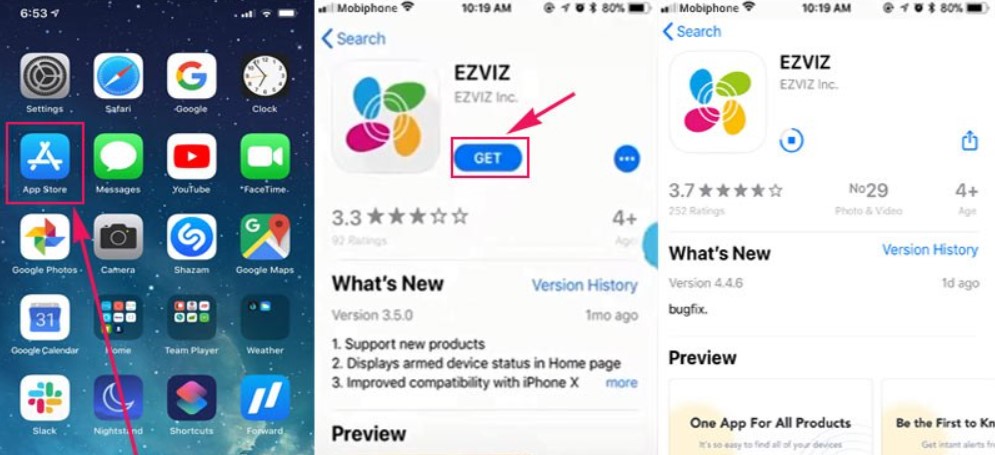
Bạn có thể tham khảo thêm các hướng dẫn cài đặt camera Ezviz khác bên dưới:
Hướng Dẫn Cài Đặt Camera Ezviz 2025
Highmark Security hướng dẫn cài đặt camera Ezviz 2025 dưới đây để bạn có thể sử dụng được các sản phẩm camera Ezviz một cách hiệu quả nhất.
Cách Tạo Tài Khoản Ezviz
Bạn cần đăng kí một tài khoản Camera Ezviz để sử dụng, đây là tài khoản chứa thiết bị – một thiết bị chỉ được gán trên một tài khoản duy nhất – không thể gán lên tài khoản khác nếu thiết bị chưa được gỡ khỏi tài khoản. Tham khảo cách tạo tài khoản chi tiết 👉 Hướng dẫn đăng ký tài khoản EZVIZ
Cách Đăng Nhập Ezviz Trên Điện Thoại
- Bước 1: Mở ứng dụng Ezviz trên điện thoại của bạn.

- Bước 2: Chọn ô đăng nhập và nhập địa chỉ email hoặc số điện thoại mà bạn đã đăng ký tài khoản Ezviz.
- Bước 3: Sau đó, nhập mật khẩu tương ứng với tài khoản của bạn.
- Bước 4: Sau khi bạn đã nhập đúng thông tin đăng nhập, nhấn vào nút “Đăng nhập” để tiếp tục.
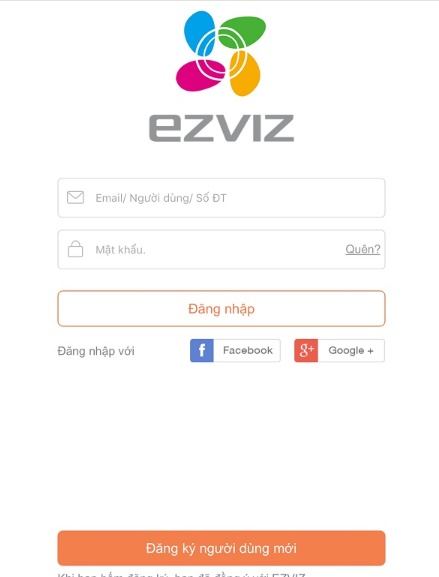
- Bước 5: Bây giờ bạn đã đăng nhập thành công vào ứng dụng Ezviz trên điện thoại và có thể sử dụng các tính năng của ứng dụng để quản lý và theo dõi thiết bị an ninh của mình.
Highmark Security hướng dẫn những 🔥 Cách Đăng Nhập Camera Ezviz 🔥 Cách Đăng Xuất + Đăng Ký

Cách Cài Đặt Camera Ezviz Vào Điện Thoại
Chuẩn bị trước khi cài đặt camera Ezviz :
- Cấp nguồn cho camera ( bằng Adapter 5V đi kèm thiết bị cắm trực tiếp vào nguồn điện hoặc có thể cấp điện cho camera bằng nguồn xạc dự phòng của điện thoại – nên rất tiện lợi )
- Cài đặt camera Ezviz trên điện thoại: Tải về phần mềm EZVIZ có sẵn trên kho ứng dụng ( AppStore hay CHplay)
- Click Tải Phần Mềm Ezviz Studio nếu cài đặt camera Ezviz trên máy tính
- Điện thoại – máy tính bảng đã kết nối với WIFI cần cài đặt
- Bước 1: Đăng nhập vào tài khoản Ezviz mới được tạo
Giao diện chính của phần mềm sẽ có 3 mục chính : Trang Chủ – Tin nhắn và Thêm
- Trang Chủ : Nơi cài đặt và sử dụng thiết bị
- Tin nhắn : Nơi xuất hiện và xem lại các thông báo báo động và hình ảnh được camera gửi về
- Thêm (dấu +) : Phần này cài đặt camera Ezviz trên điện thoại bao gồm các chức năng:
- Chia Sẻ thiết bị
- Quản lí Chia sẻ
- Đọc File Video/image
- Cài đặt phần mềm và quản lí tài khoản
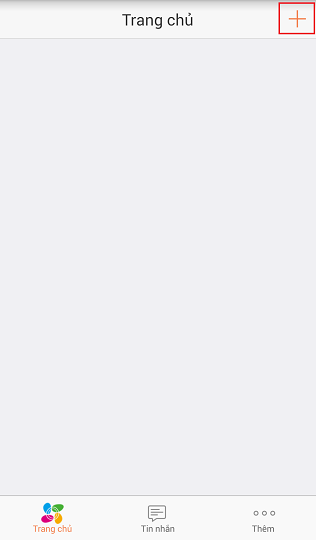
- Bước 2: Cấp nguồn cho thiết bị
- Đèn báo màu đỏ trên camera Ezviz đã sáng
- Bước 3: Chọn vào biểu tượng ” + “
- Tiến hành Quét mã QR trên camera của bạn
- Chọn ” Kết nối vào mạng “
- Sau đó chọn vào biếu tượng tương ứng với thiết bị của bạn sử dụng
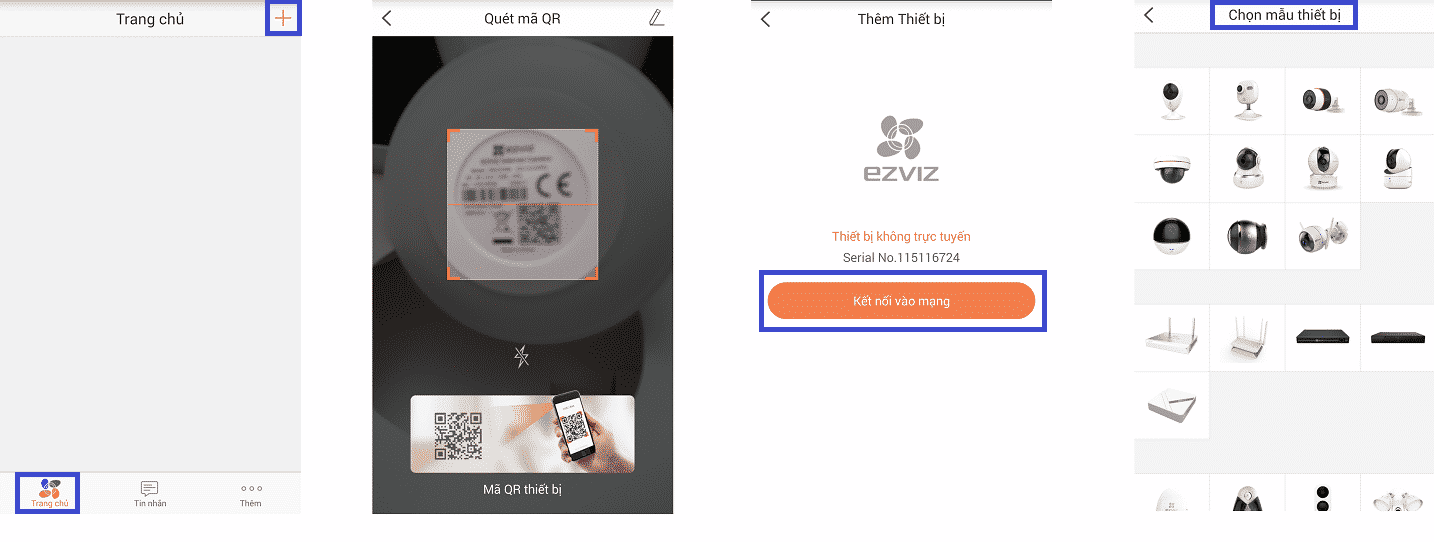
- Bước 4: Hiển thị thông báo ” The Device is up and running for the first time “
- Nhập mật khẩu của wifi
- Chọn ” Kế tiếp “
- Nhấp vào ” Gửi sóng âm thanh “
- Ta chờ thiết bị kết nối với WIFI nữa là XONG
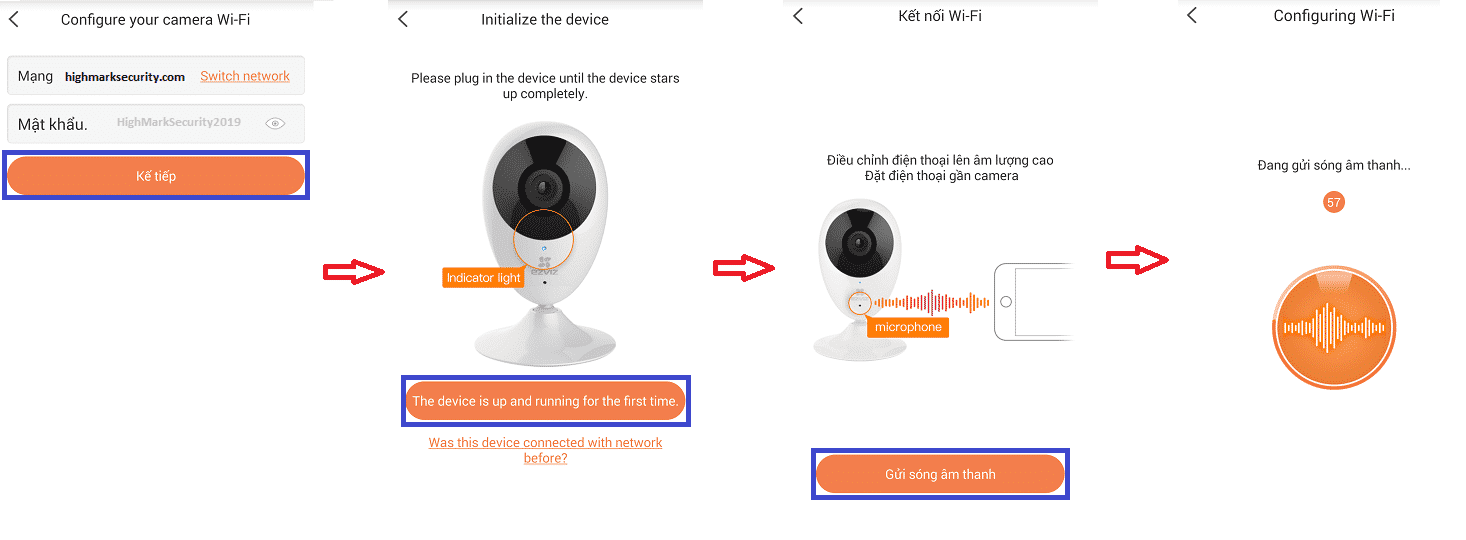
*Lưu ý khi cài đặt camera ezviz trên điện thoại:
- Đối với các thiết bị hoặc phiên bản phần mềm khác nhau sẽ có cách cài đặt khác nhau một chút
- Một số phiên bản, sẽ yêu cầu kết nối qua WIFI của camera mới cho phép cài đặt cho camera nhận WIFi .
- Các bước thao tác sẽ có sẵn và bạn chỉ cần làm theo hướng dẫn của phần mềm EZVIZ ( VD : Như mẫu C6C )
Chỉ cần chú ý : Nếu trong quá trình cài đặt bạn không thể kết nối với WIFI của camera thì bạn phải Reset lại camera Ezviz hoặc phải tìm và tự kết nối kết nối wifi của camera
CAMERA phát ra WIFI thường có dạng:
- SSID : EZVIZ_Mã thiết bị ( Tên wifi )
- PW : EZVIZ_Mã xác thực ( Mật khẩu với EZVIZ_Mã xác thực 6 chữ cái viết hoa trên tem của sản phẩm )
- Bước 5: Xuất hiện thông báo như hình dưới là camera đã được cài đặt THÀNH CÔNG và liên kết vào trong tài khoản
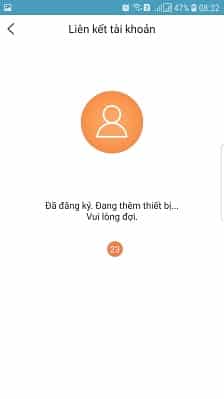
Đừng bỏ qua hướng dẫn chi tiết 🌺 Cách Cài Đặt Lại Camera EZVIZ 🌺 Điện Thoại + Máy Tính

Cách Cài Đặt Thêm Nhiều Camera Ezviz Vào App
- Bước 1: Mở ứng dụng Ezviz và đăng nhập. Sau đó nhấn vào biểu tượng “+” trên màn hình.
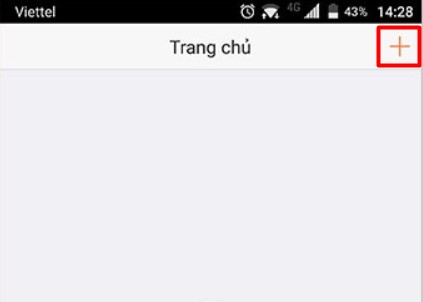
- Bước 2: Chọn “Quét mã QR”
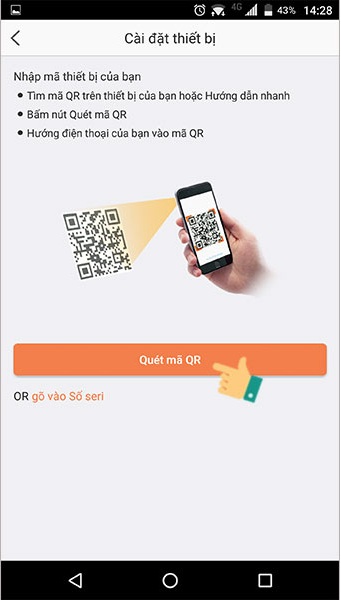
- Bước 3: Dùng điện thoại để quét QRcode trên camera Ezviz.
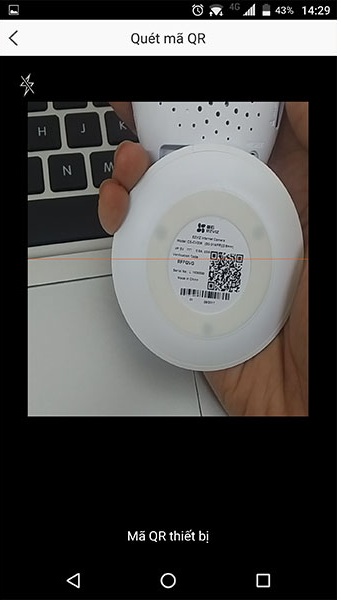
- Bước 4: Ứng dụng Ezviz sẽ tự động kết nối với camera. Sau đó bạn nhấn “Kết nối vào mạng”.
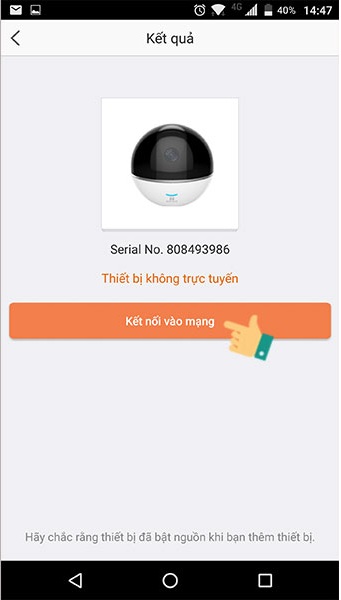
- Bước 5: Chọn loại kết nối (có dây hoặc không dây).
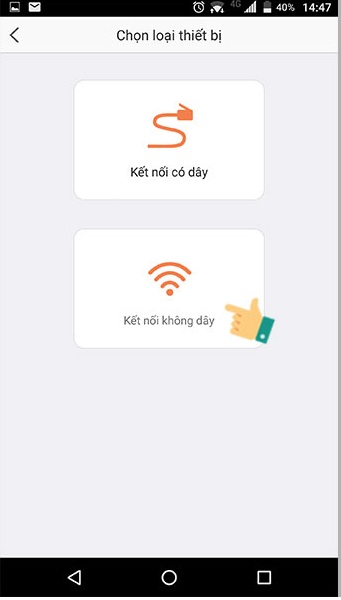
- Bước 6: Nhập thông tin cấu hình mạng Wifi (nếu áp dụng)
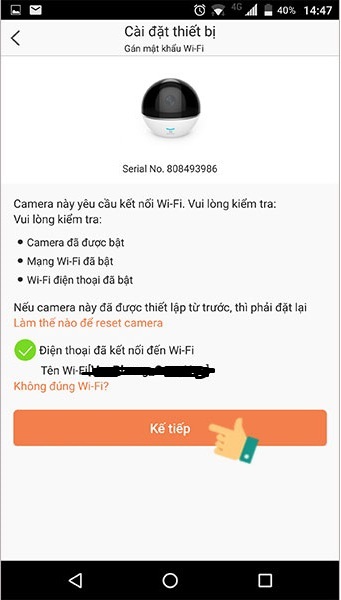
- Bước 7: Kết nối thành công camera Ezviz.
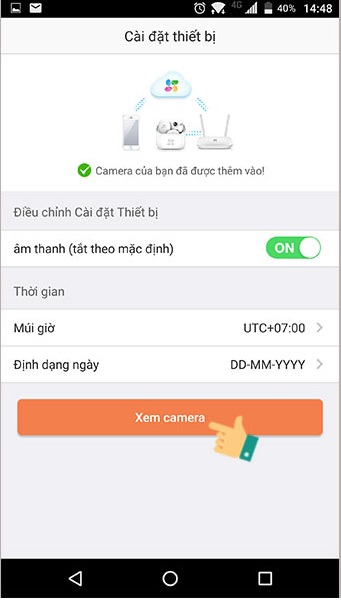
Tham khảo hướng dẫn chi tiết 💖 Cách Thêm Camera Ezviz Thứ 2 Vào Điện Thoại 💖 từ A-Z

Cài Đặt Camera Ezviz Qua Mạng Lan
- Bước 1: Đầu tiên, đảm bảo camera Ezviz được kết nối với router của bạn thông qua cáp Ethernet (LAN). Điều này đảm bảo rằng camera và máy tính của bạn đang trong cùng mạng LAN.
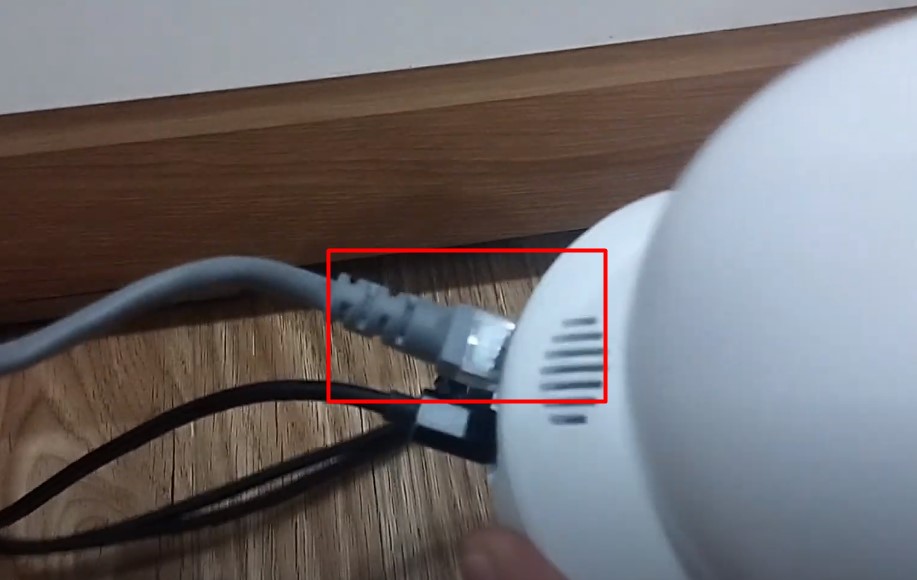
- Bước 2: Tải và cài đặt phần mềm Ezviz. Sau đó mở app trên điện thoại của bạn và đăng nhập tài khoản Ezviz.
- Bước 3: Tại giao diện chính của ứng dụng, bấm vào biểu tượng dấu +.
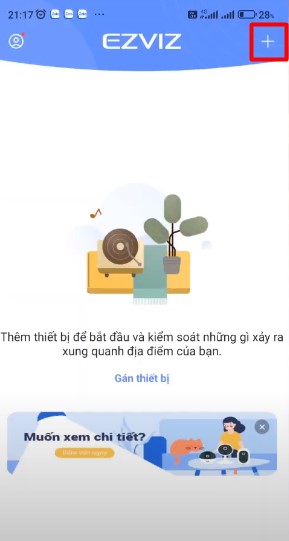
- Bước 4: Nhấn vào Gán thiết bị.
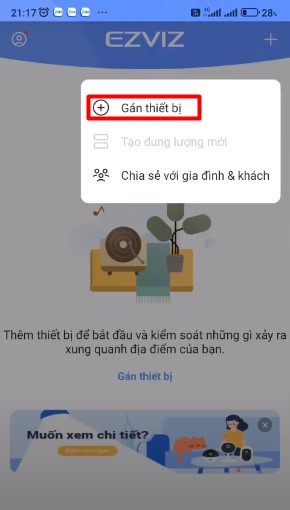
- Bước 5: Ở giao diện Chọn thiết bị để thêm, nhấn chọn Camera.
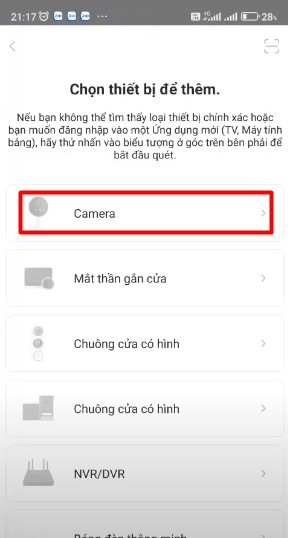
- Bước 6: Cho phép ứng dụng sử dụng camera trên điện thoại của bạn.
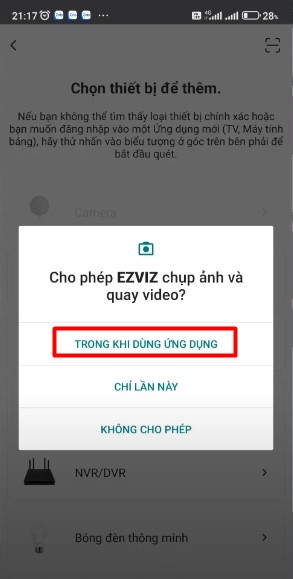
- Bước 7: Quét mã QR của camera Ezviz.

- Bước 8: Nhấn vào nút Gán để xác nhận thêm camera.
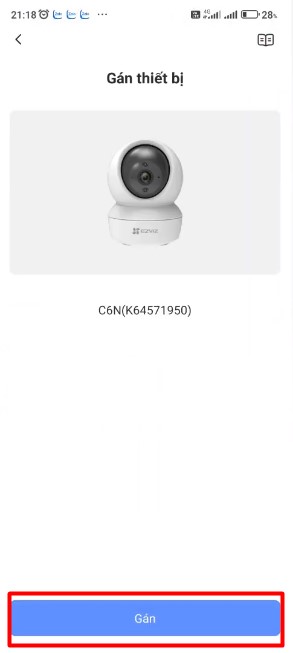
- Bước 9: Ở thông báo Đã thêm thiết bị thành công, nhấn Kế tiếp để thiết lập và quản lý camera của bạn.
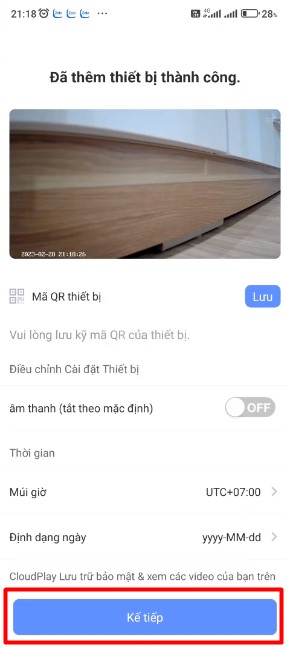
Tham khảo cách tải và cài đặt các ứng dụng 📌 Camera Xuyên Thấu 📌

Cách Xem Camera Trên Ezviz
- Bước 1: Trên điện thoại của bạn, mở ứng dụng Ezviz mà bạn đã cài đặt trước đó. Sau đó tiến hành đăng nhập.
- Bước 2: Sau khi đăng nhập thành công, bạn sẽ thấy danh sách các thiết bị đã kết nối với tài khoản của mình. Chọn camera Ezviz mà bạn muốn xem từ danh sách.
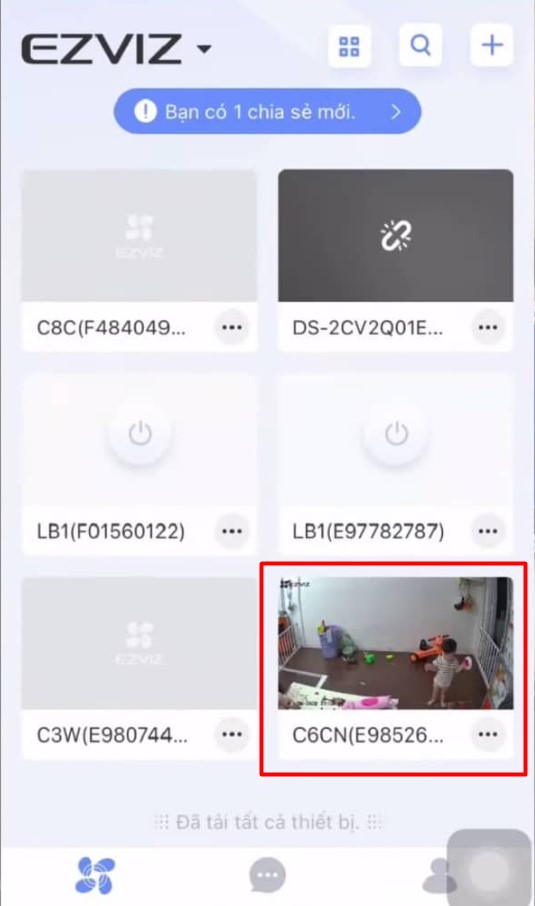
Có thể bạn sẽ cần hướng dẫn 🔥 Cách Xem Camera Ezviz Trên Nhiều Điện Thoại 🔥

Cách Xem Camera EZVIZ Trên Web
- Bước 1: Mở trình duyệt web trên máy tính và nhập địa chỉ trang web chính thức của EZVIZ:
ezvizlife.com.
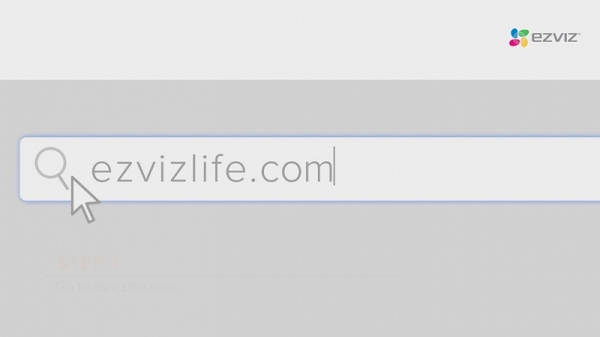
- Bước 2: Trên trang chủ của trang web EZVIZ, tìm và nhấn vào tùy chọn “Cloud Sign In” hoặc “Đăng nhập Cloud” trên màn hình máy tính.
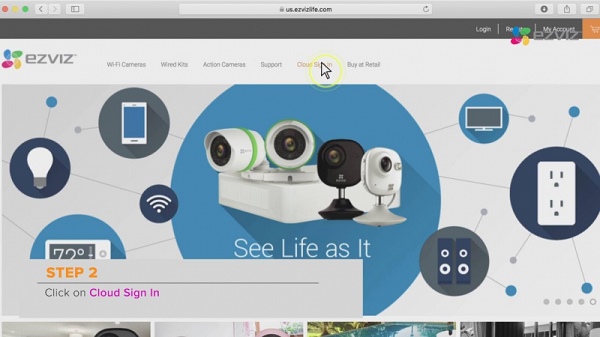
- Bước 3: Tại trang đăng nhập Cloud, nhập thông tin tài khoản EZVIZ của bạn, bao gồm địa chỉ email hoặc số điện thoại và mật khẩu.
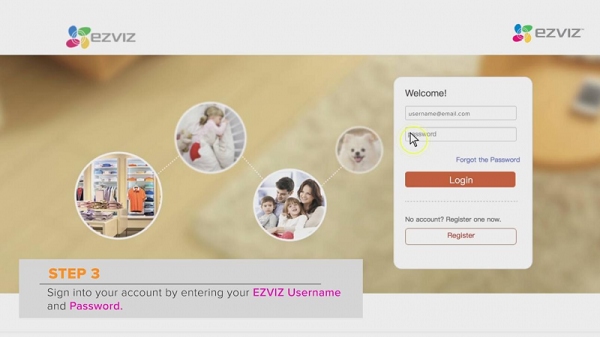
- Bước 4: Sau khi đăng nhập thành công, bạn sẽ được chuyển đến giao diện xem camera như bình thường.
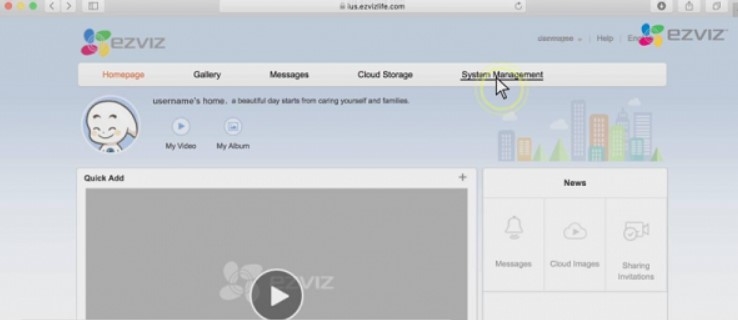
Cách Cài Camera Ezviz Cho Điện Thoại Thứ 2, Nhiều Người Bằng Tính Năng Chia Sẻ
Tính năng chia sẻ của Ezviz giúp bạn dễ dàng chia sẻ quyền truy cập đến camera với gia đình, bạn bè, đồng nghiệp hoặc người thân khác, cho phép họ xem và giám sát an ninh từ xa. Để cài đặt camera Ezviz cho điện thoại thứ 2 và chia sẻ nó với nhiều người, bạn tham khảo ngay 👉 Cách Chia Sẻ Camera Ezviz Cho Điện Thoại Khác.
Cách Cài Đặt Ghi Hình Camera Ezviz
👉 Cài Đặt Ghi Hình Camera Ezviz Theo Chuyển Động
- Bước 1: Mở ứng dụng Ezviz trên điện thoại và chọn vào camera mà bạn muốn cài đặt ghi hình theo chuyển động.
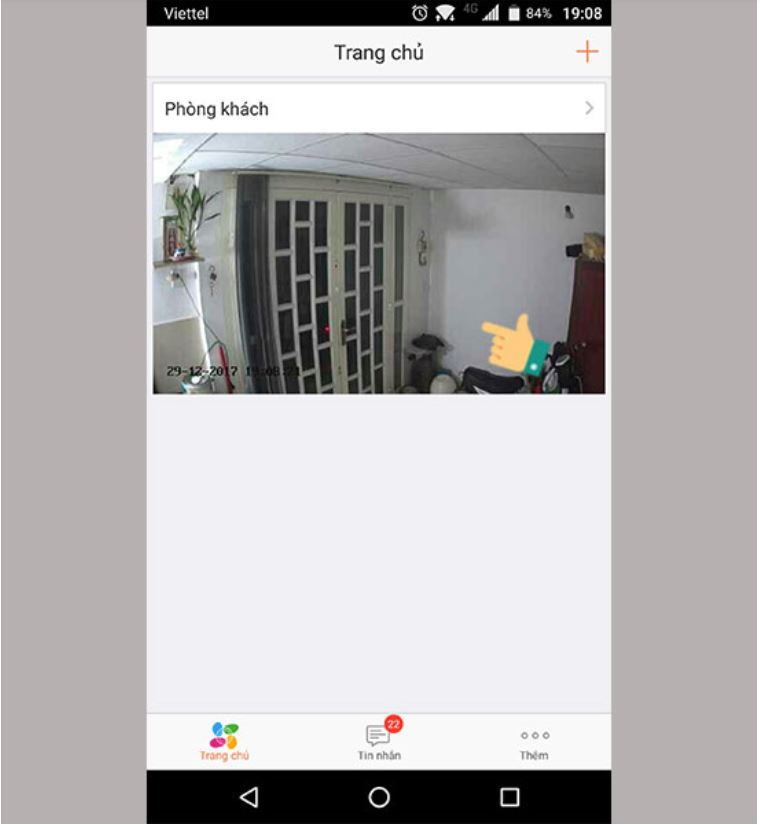
- Bước 2: Trong giao diện camera, tìm và nhấn vào biểu tượng điều khiển có hình 4 mũi tên ở góc dưới cùng bên phải.
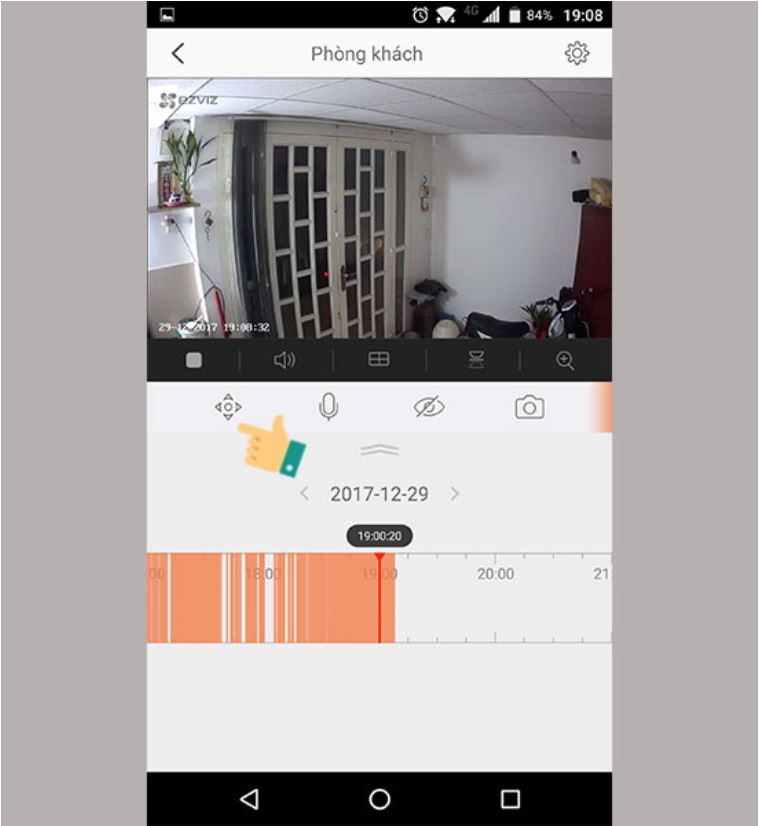
- Bước 3: Trong danh sách các tùy chọn, chọn “Theo dõi tự động” và kích hoạt tính năng “Theo dõi chuyển động”.

👉 Cài Đặt Ghi Hình Camera Ezviz Liên Tục
Cài đặt ghi hình liên tục trên camera Ezviz sẽ giúp camera có thể liên tục ghi lại hình ảnh và video, không bỏ lỡ bất kỳ sự kiện nào. Việc này không chỉ tăng cường khả năng giám sát mà còn đảm bảo rằng bạn có thể dễ dàng truy cập và xem lại dữ liệu ghi hình một cách đầy đủ nhất, đảm bảo an toàn và an ninh tối đa cho ngôi nhà hoặc doanh nghiệp của bạn. Tham khảo chi tiết 👉 Cài Đặt Ghi Hình Liên Tục Camera Ezvi
Cách Điều Khiển Quay Camera Ezviz
- Bước 1: Khởi động ứng dụng Ezviz trên điện thoại và chọn camera mà bạn muốn điều khiển.
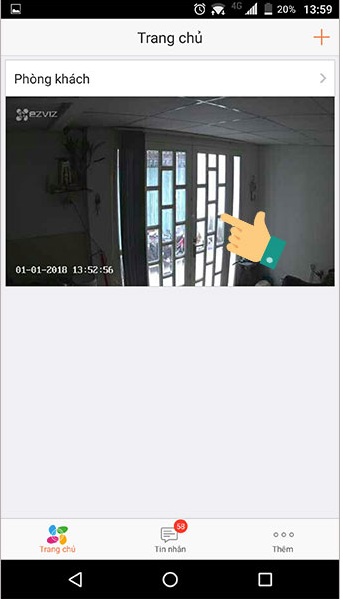
- Bước 2: Trong giao diện camera, tìm và nhấn vào biểu tượng điều khiển.
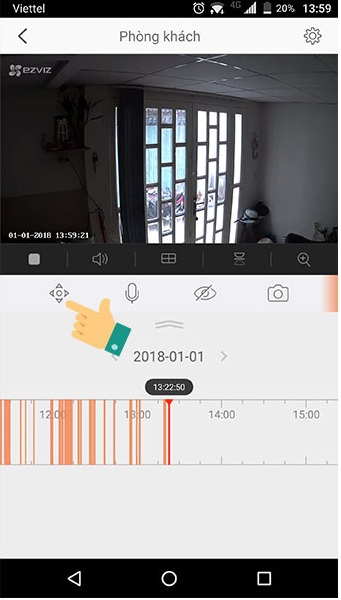
- Bước 3: Trong danh sách các tùy chọn, chọn tùy chọn “Quay/Nghiêng” để có thể tự điều chỉnh góc nhìn của camera theo ý muốn.
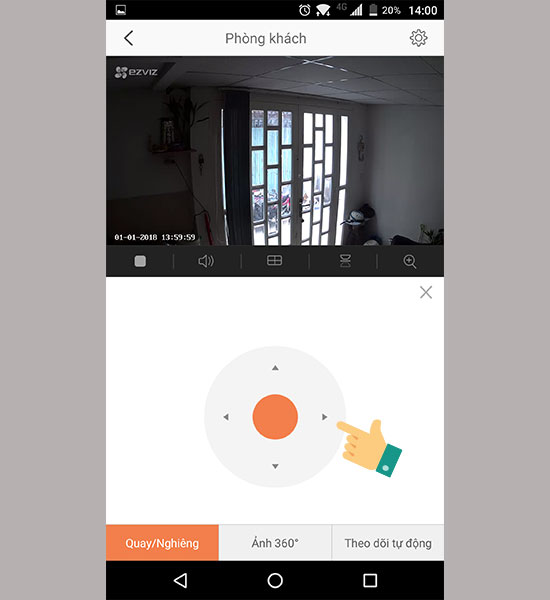
Xem ngay hướng dẫn chi tiết 🍀 Cách Xoay Camera Trên Điện Thoại 🍀 Imou/Ezviz/Yoosee

Cách Xem Lại Camera Ezviz
Tính năng xem lại trên camera Ezviz mang đến trải nghiệm quản lý an ninh tối ưu. Với khả năng lưu trữ và quản lý dữ liệu ghi hình, bạn có thể dễ dàng xem lại mọi sự kiện đã xảy ra. Giao diện xem lại của Ezviz giúp bạn tìm kiếm và phát lại đoạn video cụ thể một cách nhanh chóng. Highmark Security hướng dẫn chi tiết cho bạn 👉 Cách Xem Lại Camera Ezviz.
Cách Đàm Thoại 2 Chiều Trên Camera Ezviz
- Bước 1: Khởi động ứng dụng Ezviz trên điện thoại và chọn camera mà bạn muốn sử dụng tính năng đàm thoại.
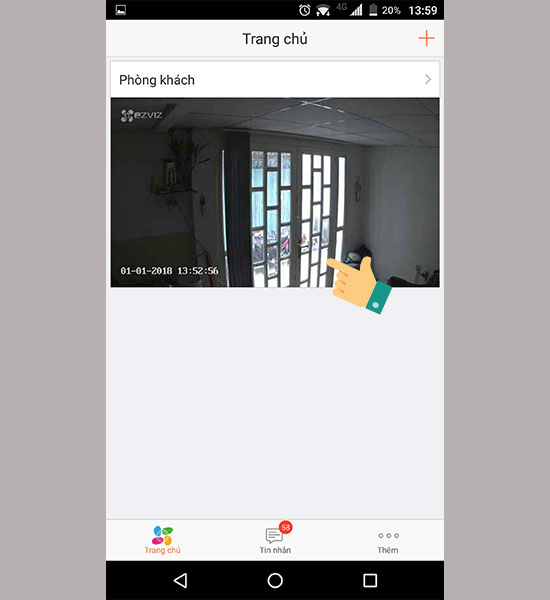
- Bước 2: Trong giao diện camera, tìm và nhấp vào biểu tượng hình micro, thường xuất hiện trên giao diện điều khiển.
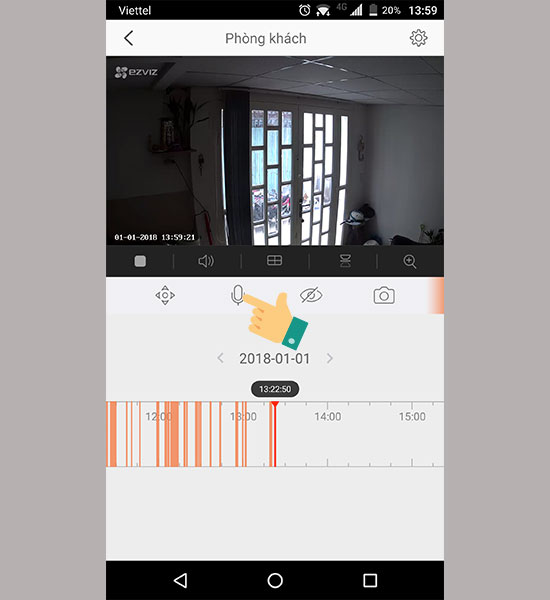
- Bước 3: Khi đã nhấp vào biểu tượng micro, giữ nút để nói. Camera sẽ phát ra âm thanh của bạn. Khi bạn buông nút, camera sẽ bắt đầu thu tiếng và phát lại âm thanh cho bạn.
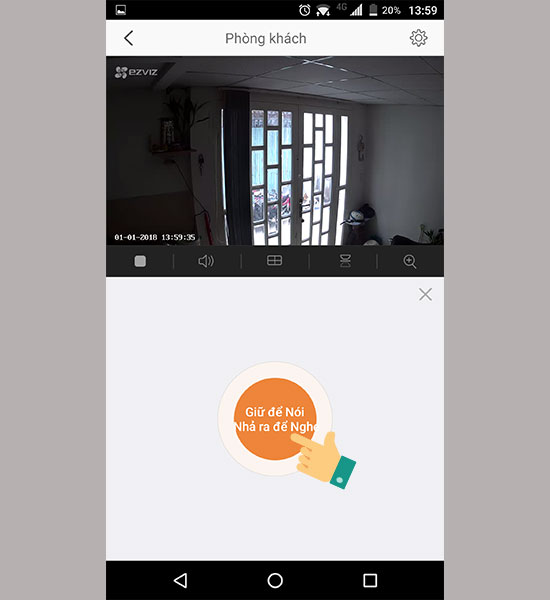
Nếu bạn có nhu cầu mua 👉 camera Ezviz giá rẻ vui lòng liên hệ HighMark Security nhé
Liên Hệ Hỗ Trợ Cài Camera Ezviz Miễn Phí
Nếu bạn cần hỗ trợ cài camera Ezviz miễn phí, hãy để lại BÌNH LUẬN ở cuối bài viết này, hoặc truy cập địa chỉ LIÊN HỆ dưới đây:
